大家好今天天成高科十年工程师小编给大家科普openrgb怎么开机启动,希望小编今天归纳整理的知识点能够帮助到大家喲。
开机启动是指在计算机系统启动时,自动运行一些指定的程序或服务。对于喜欢使用openrgb的用户来说,开机启动openrgb可以方便地控制RGB灯效。本文将详细介绍如何设置openrgb开机启动。
第一步:创建一个开机启动脚本
1.我们需要创建一个开机启动脚本,用于在系统启动时自动运行openrgb。
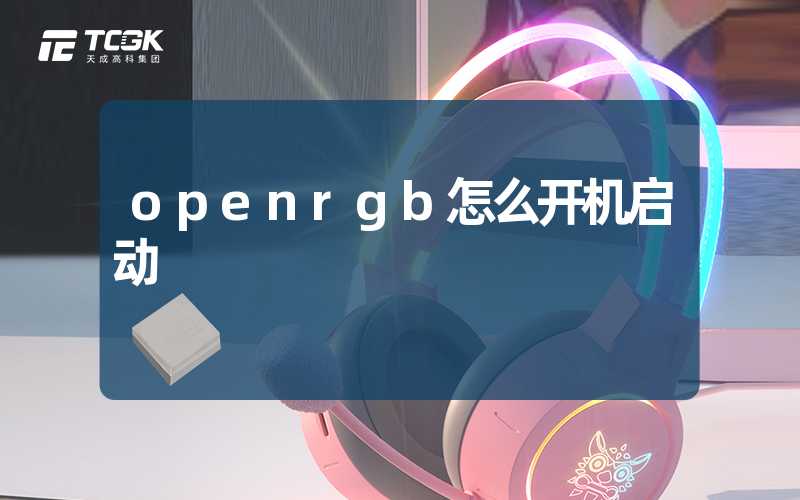
1. 打开文本编辑器,创建一个新的文本文件。
2. 将以下命令复制粘贴到文本文件中:
```
#!/bin/bash
openrgb
```
3. 将文件保存为“openrgb.sh”,并将其放置在一个方便访问的位置,比如主目录。
第二步:设置脚本为可执行文件
接下来,我们需要设置开机启动脚本为可执行文件。
1. 打开终端。
2. 使用cd命令切换到保存了脚本的目录。
3. 运行以下命令设置脚本为可执行文件:
```
chmod +x openrgb.sh
```
第三步:将脚本添加到开机启动项
现在,我们将脚本添加到开机启动项,以便在系统启动时自动运行openrgb。
1. 打开系统设置。
2. 寻找“启动应用程序”或类似选项,点击进入。
3. 点击“添加”或“新建”按钮。
4. 在弹出的对话框中,点击“浏览”或类似选项,选择之前创建的openrgb.sh脚本。
5. 点击“添加”或“确定”按钮,将脚本添加到开机启动项。
第四步:重新启动系统
我们需要重新启动系统,以使设置生效。
1. 关闭所有正在运行的应用程序。
2. 点击系统菜单,选择“重新启动”选项。
3. 等待系统重新启动。
第五步:验证设置是否成功
完成以上步骤后,我们可以验证设置是否成功。
1. 在系统启动后,打开openrgb。
2. 检查RGB灯效是否正常工作。
关于"openrgb怎么开机启动"的相关问题解答就到这里了,希望对你有用,我们诚挚邀请您成为合作伙伴,如有幻彩灯珠采购需求或者技术问题都可以联系我们网站客服,了解更多可以收藏本站哟!内容:
通过以上步骤,我们可以很容易地将openrgb设置为开机启动,实现系统启动时自动运行openrgb,并控制RGB灯效。这样可以方便用户在开机时就可以享受到个性化的灯光效果,提升使用体验。
 TCGK-tcwin
灯珠Q&A
发布时间:2023-12-07 21:43:05
浏览量:365
TCGK-tcwin
灯珠Q&A
发布时间:2023-12-07 21:43:05
浏览量:365 TCGK-tcwin
灯珠Q&A
发布时间:2023-12-07 21:43:05
浏览量:365
TCGK-tcwin
灯珠Q&A
发布时间:2023-12-07 21:43:05
浏览量:365